ٹاپ 7 بہترین ویڈیو کیپچر سافٹ ویئر | ٹیکسمتھ بلاگ ، اسکرین ریکارڈر: اپنی سکرین کو مفت میں ریکارڈ کریں – آئسکریم ایپس
اسکرین ریکارڈر
ویڈیو میں اپنی اسکرین پر قبضہ کرنے کے لئے مفت سنیجٹ ٹرائل ورژن ڈاؤن لوڈ کریں ، ریکارڈنگ کے دوران ڈرا کریں اور نتیجہ میں ترمیم کریں. سب کچھ ممکن ہے !
ٹاپ 7 بہترین ویڈیو کیپچر سافٹ ویئر

ویڈیو کیپچر سافٹ ویئر کا انتخاب بنیادی طور پر اس کے استعمال پر منحصر ہے جو آپ بناتے ہیں. کسی ساتھی کو سنبھالنے کی وضاحت کرنے کے لئے یا ویبنار کی تنظیم کے حصے کے طور پر اسکرین ریکارڈنگ کرنا مفید ثابت ہوسکتا ہے۔. اگر آپ انٹرنیٹ پر مواد تیار کرتے ہیں ، خاص طور پر سبق !
تاہم ، مفت اور معاوضہ دستیاب ٹولز کے وسیع انتخاب میں سے کسی کا انتخاب کرنا ہمیشہ آسان نہیں ہوتا ہے.
ہم نے 7 سافٹ ویئر کا انتخاب کیا ہے جو ہمیں سب سے زیادہ متعلقہ لگتا ہے ، کیونکہ وہ مختلف صارف کی ضروریات کو اپناتے ہیں.
سنیگٹ کے ساتھ آسانی سے ویڈیو اسکرین شاٹ بنائیں !
ویڈیو میں اپنی اسکرین پر قبضہ کرنے کے لئے مفت سنیجٹ ٹرائل ورژن ڈاؤن لوڈ کریں ، ریکارڈنگ کے دوران ڈرا کریں اور نتیجہ میں ترمیم کریں. سب کچھ ممکن ہے !
![]()
اگر آپ کے پاس ان ٹولز کی جانچ کرنے کا وقت یا امکان نہیں ہے تو ، سوال پر مزید تفصیلی نقطہ نظر حاصل کرنے کے لئے اس موازنہ سے فائدہ اٹھائیں۔.
ان میں سے ہر ایک ویڈیو کیپچر سافٹ ویئر کے ل we ، ہم آپ کو بتاتے ہیں:
- ان کی اہم خصوصیات,
- ان کے فوائد,
- ان کے نقصانات,
- ان کی قیمت,
- مختلف آپریٹنگ سسٹم کے ساتھ ان کی مطابقت.
فوری جائزہ کے لئے ، ذیل میں سمری ٹیبل پر ایک نظر ڈالیں:
| سنیگٹ | کیمسٹوڈیو | ob | موویوی اسکرین ریکارڈر | فلیش بیک | شیئرکس | ایکس بکس گیم بار | |
|---|---|---|---|---|---|---|---|
| ذاتی نوعیت کی ریکارڈنگ | جی ہاں | جی ہاں | جی ہاں | جی ہاں | جی ہاں | جی ہاں | نہیں |
| صوتی ریکارڈنگ | جی ہاں | جی ہاں | جی ہاں | جی ہاں | جی ہاں | جی ہاں | جی ہاں |
| ویب کیم ریکارڈنگ | جی ہاں | جی ہاں | جی ہاں | جی ہاں | جی ہاں | نہیں | جی ہاں |
| اسکرین ڈرائنگ | جی ہاں | نہیں | نہیں | جی ہاں | نہیں | نہیں | نہیں |
| اشاعت کے اختیارات | جی ہاں | نہیں | جی ہاں | نہیں | جی ہاں | نہیں | نہیں |
| ایک مقررہ شبیہہ پر قبضہ | جی ہاں | جی ہاں | نہیں | جی ہاں | جی ہاں | جی ہاں | نہیں |
| مفت | مفت آزمائشی ورژن | جی ہاں | جی ہاں | مفت ورژن | مفت آزمائشی ورژن | جی ہاں | جی ہاں |
| آپریٹنگ سسٹم | ونڈوز ، میک | ونڈوز | ونڈوز ، میک ، لینکس | ونڈوز اور میک | ونڈوز | ونڈوز | ونڈوز |
ویڈیو کیپچر سافٹ ویئر کو اپنانے کی اچھی وجوہات
اس سے پہلے کہ آپ موجود حلوں کو دیکھیں ، اپنے آپ سے پوچھیں کہ آپ کو ویڈیو اسکرین شاٹس بنانے کی ضرورت کیوں ہے.
مثال کے طور پر ، یہ مندرجہ ذیل وجوہات کی بناء پر ہوسکتا ہے:
- آئی ٹی/ڈویلپمنٹ ٹریننگ,
- گرافکس کی تربیت,
- ویزیو کانفرنس ریکارڈنگ,
- سافٹ ویئر پر قابو پانے کے لئے سبق,
- رئیل اسٹیٹ پروجیکٹ کی پیش کش,
- ٹویچ پر براہ راست ندی ریکارڈ کرنا,
- یہ نئے ملازمین کے لئے ویڈیوز کی حمایت کرتا ہے,
- ایک ویبنار کی تخلیق,
- کسی پروگرام کی سرگرمی کی رجسٹریشن پر عمل درآمد کیا جارہا ہے.
بہتر سمجھنے سے آپ کی ضروریات کو بہترین ویڈیو کیپچر سافٹ ویئر کا انتخاب کرنے میں مدد ملے گی !
1. سنیگٹ ، ایک بہترین ویڈیو کیپچر سافٹ ویئر میں سے ایک
اسنیگٹ ٹیکسمتھ کے ذریعہ شائع کردہ اسکرین اور اسکرین ریکارڈنگ سافٹ ویئر ہے.
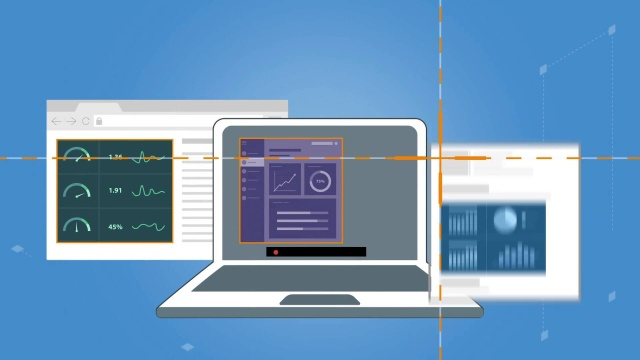
اس ویڈیو کیپچر سافٹ ویئر کی پیش کش
یہ ویڈیو اسکرین شاٹ سافٹ ویئر مارکیٹ میں سب سے زیادہ کامیاب ہے ! اس کی متعدد خصوصیات اور ذاتی نوعیت کے اختیارات کی بدولت ، یہ خاص طور پر پیشہ ورانہ یا طلباء کے ماحول میں استعمال کے ل suitable موزوں ہے.
اس کے مرکزی فنکشن پر اپنی اعلی کارکردگی سے پرے ، سنیگٹ نے اپنی کوششوں کو باہمی تعاون کے ساتھ کام کرنے پر بھی مرکوز کیا ہے. یہ آپ کو مختلف پلیٹ فارمز ، میسجنگ یا سوشل نیٹ ورکس پر فوری طور پر کیپچرز کا اشتراک کرنے کی اجازت دیتا ہے.
سنیگٹ آپ کو اپنے ویڈیو سے ترمیم تک کا راستہ کم کرنے کی اجازت دیتا ہے ، جو کچھ کلکس میں غلطی کو حذف کرنے کے لئے مثالی ہے.
اس کے علاوہ ، سبق اور تکنیکی مدد آپ کو اس عین مطابق اور مضبوط سافٹ ویئر سے فائدہ اٹھانے میں مدد کرتی ہے ، جو میک اور پی سی پر دستیاب ہے۔.
فوائد نقصانات
سنیگٹ کے فوائد میں ، ہم حوالہ دے سکتے ہیں:
- بہتر ، بدیہی اور جدید انٹرفیس,
- ابتدائی اور ماہرین کے لئے اچھا سمجھوتہ,
- ذاتی نوعیت کی گرفتاری (علاقہ ، اسکرین),
- بہترین ویڈیو کا معیار,
- اسکرین ، ویب کیم اور مائکروفون کی بیک وقت ریکارڈنگ,
- ریکارڈنگ کے دوران اسکرین پر کھینچنے کا امکان,
- GIFs کی تخلیق,
- تکنیکی مدد اور سبق دستیاب ہیں,
- آسان اور فوری شیئرنگ (ایک لنک ، یوٹیوب ، پاورپوائنٹ ، ورڈ ، ای میل ، بلاگز ، سوشل نیٹ ورکس کی تشکیل),
- تصاویر کی تشریح کرنے ، ماڈلز سے بصری ہدایات پیدا کرنے یا بصری سے متن نکالنے کا امکان بھی پیش کرتا ہے۔.
دوسری طرف ، اس سافٹ ویئر کی چند خرابیوں سے آگاہ ہونے کا مشورہ دیا جاتا ہے۔
- یہ ویڈیو کیپچر سافٹ ویئر ادا کررہا ہے,
- اعلی اسمبلی کے اختیارات کے ل you ، آپ کو ٹیکسٹمتھ کیمٹاسیا جیسے خصوصی سافٹ ویئر ڈاؤن لوڈ کرنا پڑے گا.
قیمت
- مفت آزمائشی ورژن,
- “کمپنی” ، “تعلیم” یا “غیر منفعتی اور عوامی تنظیمیں” حجم کے لحاظ سے قیمتوں میں کمی پر لائسنس,
- انفرادی لائسنس $ 62 پر.99 (واحد ادائیگی).
2. کیمسٹوڈیو ، آپ کے ویڈیو اسکرین شاٹس کا ایک اور متبادل
کیمسٹوڈیو کھلی کوالٹی ویڈیو کیپچر سافٹ ویئر ہے.
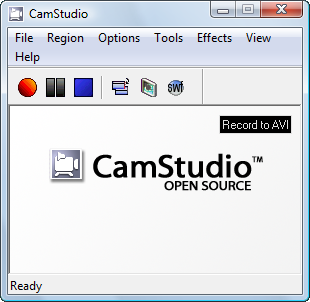
کیمسٹوڈیو پریزنٹیشن
کیمسٹوڈیو اپنے مقصد کو بہت اچھی طرح سے پورا کرتا ہے: ونڈوز پر اسکرین ریکارڈنگ. یہ مکمل طور پر مفت سافٹ ویئر اس کی خصوصیات کے مطابق نسبتا mod معمولی ہے ، یہاں تک کہ اگر اسے اپنے حریفوں میں سے کچھ شرمندہ ہونے کی ضرورت نہیں ہے۔.
یہ خاص طور پر استعمال کرنا آسان ہے اور اس وجہ سے کمپیوٹر نوبھوائوں کے ذریعہ بھی ہاتھ میں لیا جاسکتا ہے. تاہم ، اگر آپ اعلی معیار میں براہ راست گیم ریکارڈنگ بنانا چاہتے ہیں تو ، یہ آپ کی توقعات کو پورا نہیں کرسکتا ہے.
کیمسٹوڈیو کے فوائد اور نقصانات
اس ویڈیو کیپچر سافٹ ویئر کے مندرجہ ذیل فوائد ہیں:
- مفت اور مفت سافٹ ویئر,
- استعمال میں آسانی,
- ونڈو ، حصہ یا اپنی تمام اسکرین کو محفوظ کریں,
- سسٹم اور مائکروفون آڈیو کیپچر,
- ویب کیم کیپچر,
- سب ٹائٹلز کا انضمام,
- تشریحات – پہلے ہی تخلیق کی جانی چاہئے اور ریکارڈنگ کے دوران شارٹ کٹ کا استعمال کرتے ہوئے ظاہر ہونا.
اس کی خرابیوں میں سے ، ہم حوالہ دے سکتے ہیں:
- ایک تاریخ والا انٹرفیس جس میں اعتبار کا فقدان ہے,
- ویڈیو گیم ریکارڈنگ کے لئے اوسط کارکردگی,
- کچھ ٹولز کے مقابلے میں کم پیشہ ورانہ پیش کش,
- ڈاؤن لوڈ کرتے وقت وائرس پر دھیان دیں,
- یہ میک پر دستیاب نہیں ہے.
3. او بی ایس (اوپن براڈکاسٹر سافٹ ویئر) ، اوپن سورس ریکارڈنگ سافٹ ویئر
او بی ایس اوپن سورس ویڈیو کیپچر سافٹ ویئر ہے جس نے ویڈیو گیمز اور اسٹریمنگ کی دنیا میں ایک خاص بدنامی حاصل کی ہے.
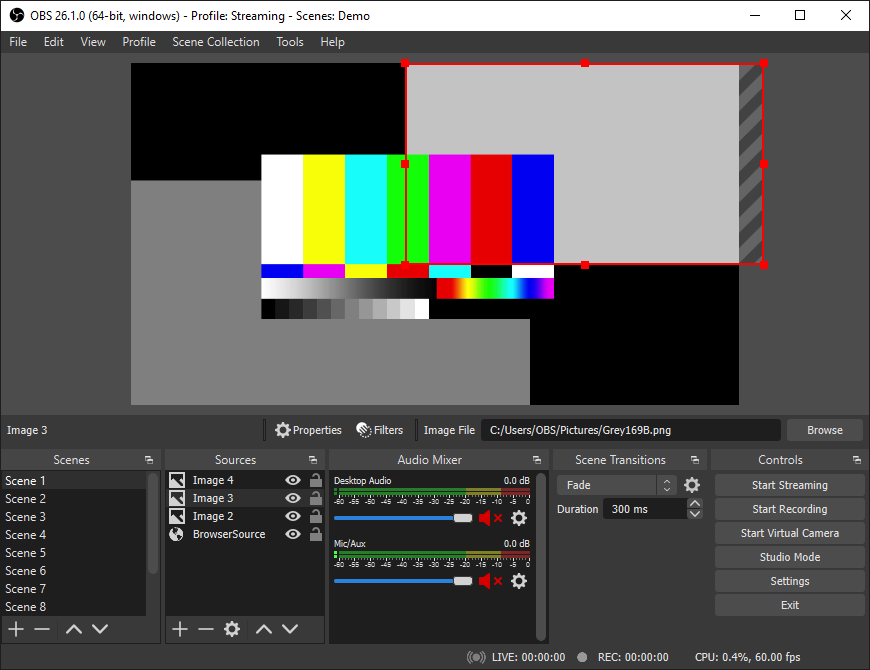
اس ویڈیو کیپچر سافٹ ویئر کی پیش کش
OBS اسٹوڈیو کو اس کے بہت سے پلگ ان (ایکسٹینشنز) کے لئے سراہا جاتا ہے جس کی وجہ سے آسانی سے فنکشنلٹی شامل کی جاسکتی ہے. اسے اکثر ایک سادہ ویڈیو اسکرین شاٹ سافٹ ویئر کے بجائے “براڈکاسٹ پروگرام” کے طور پر پیش کیا جاتا ہے.
یہ مفت پروگرام براہ راست سلسلے کے ل perfect بہترین ہے جس کی بدولت اس کی سپرپوزیشن اور آڈیو اور ویڈیو اختلاط کی صلاحیتوں کی بدولت. یہ ونڈوز ، میک اور لینکس پر دستیاب ہے.
تاہم ہم نوٹ کرسکتے ہیں کہ وہ ابتدائی سامعین سے مطابقت نہیں رکھتا ہے. در حقیقت ، اس کی تشکیل پیچیدہ ہے. اس کے باوجود آپ یوٹیوب پر دستیاب ویڈیو سبق پر اعتماد کرسکتے ہیں.
اس آلے کے فوائد اور نقصانات
اس ویڈیو کیپچر ٹول کے بہت سے فوائد ہیں:
- اوپن سورس سافٹ ویئر,
- یوٹیوب یا ٹویچ پر براہ راست نشریات کے لئے مثالی,
- آڈیو اختلاط کے اختیارات,
- آپ کو کئی ذرائع (ونڈوز ، تصاویر ، ویب کیم) سے مناظر بنانے کی اجازت دیتا ہے,
- ویب براؤزر سے بھی قابل رسائی,
- اشاعت کی خصوصیات.
بہر حال ، یہ آپ کی ضروریات کو پورا نہیں کرسکتا ہے کیونکہ:
- اس کی ہینڈلنگ کافی پیچیدہ ہے,
- اس کا مقصد ایک تجربہ کار سامعین کے لئے ہے.
سنیگٹ کے ساتھ آسانی سے ویڈیو اسکرین شاٹ بنائیں !
ویڈیو میں اپنی اسکرین پر قبضہ کرنے کے لئے مفت سنیجٹ ٹرائل ورژن ڈاؤن لوڈ کریں ، ریکارڈنگ کے دوران ڈرا کریں اور نتیجہ میں ترمیم کریں. سب کچھ ممکن ہے !
![]()
4. موویوی اسکرین ریکارڈر ، ویڈیو اسکرین شاٹس بنانے کے لئے اچھی طرح سے درجہ بند سافٹ ویئر
موویوی اسکرین ریکارڈر اپنے استعمال میں آسانی اور اس کے بہت سے اختیارات کے ل the بہترین ویڈیو کیپچر سافٹ ویئر میں سے اپنی جگہ تلاش کرتا ہے !
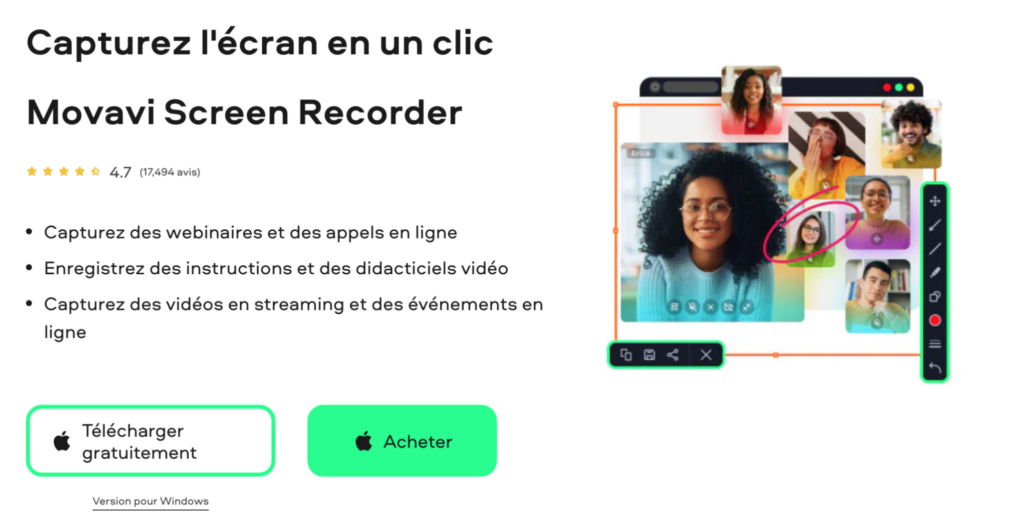
اس ویڈیو کیپچر سافٹ ویئر کا جائزہ
یہ اسکریننگ ٹول استعمال میں آسانی کے لئے کھڑا ہے. بہت سے ویڈیو فارمیٹس کے اس کے آبائی انتظام کے لئے بھی اس کی تعریف کی جاتی ہے.
کافی طاقتور ، موویوی سافٹ ویئر ہر قسم کی ضروریات کے مطابق ڈھال لیا گیا ہے: پیشہ ورانہ ماحول ، تعلیم اور گیمنگ. آپ اسے میک اور پی سی پر استعمال کرسکتے ہیں !
مووی اسکرین ریکارڈر کے فوائد اور نقصانات کیا ہیں؟ ?
- اس سافٹ ویئر کے صارفین مندرجہ ذیل فوائد کے لئے اس کی بہت تعریف کرتے ہیں:
- جدید انٹرفیس اور کئی زبانوں میں دستیاب,
- کیپچر زون کا انتخاب,
- ویڈیوز کو متعدد شکلوں میں تبدیل کرنا,
- قابل پروگرام ریکارڈنگ,
- اسکرین ڈرائنگ,
- حیرت انگیز ویب کیم ریکارڈنگ,
- صوتی ریکارڈنگ (ویڈیو کے ساتھ یا بغیر),
- گوگل ڈرائیو اور یوٹیوب پر شیئر کرنا.
دوسری طرف ، وہ اکثر کمال کرتے ہیں:
- واٹر مارک کی موجودگی اور مفت ورژن کے ساتھ رجسٹریشن کی حد,
- ویڈیو ایڈیٹنگ کے اختیارات تک رسائی کے ل You آپ کو موووی ویڈیو ایڈیٹر ڈاؤن لوڈ کرنا ہوگا.
قیمت
- محدود مفت ورژن,
- سبسکرپشن کے ایک سال کے لئے. 32.95,
- لامحدود لائسنس کے لئے. 52.95.
5. فلیش بیک ، ایک بہت ہی مکمل اسکرین ریکارڈر
اس کے استعمال میں آسانی اور اس کی بہت سی خصوصیات کا شکریہ ، فلیش بیک اسکرین ریکارڈر ونڈوز پر دستیاب بہترین ویڈیو کیپچر سافٹ ویئر میں سے ایک ہے۔.
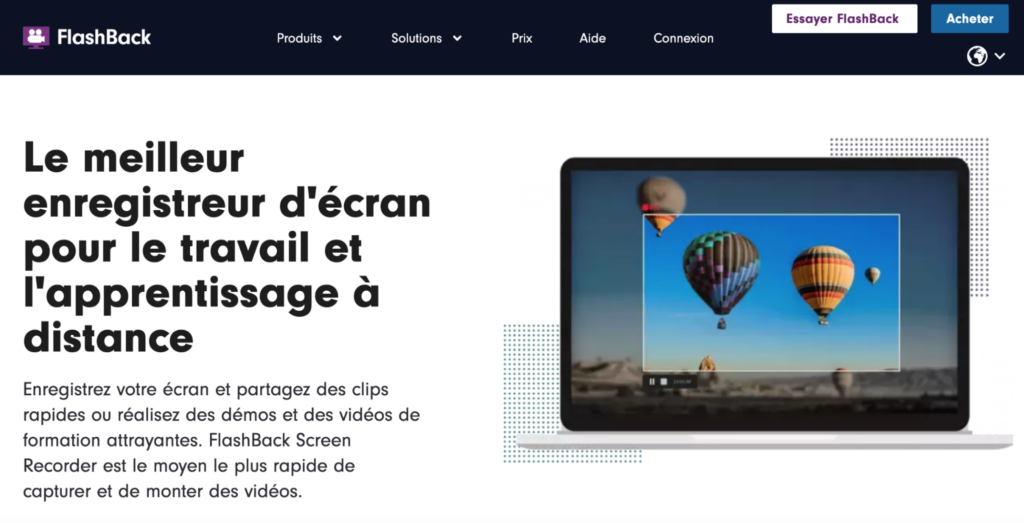
فلیش بیک پریزنٹیشن ، موثر ویڈیو کیپچر سافٹ ویئر
یہ کوالٹی ٹول آپ کو ونڈو ، کسی مخصوص علاقے یا پوری اسکرین کو ریکارڈ کرنے کی اجازت دیتا ہے. یہ خود کو کئی استعمالوں پر قرض دیتا ہے ، جیسے سبق اور سیکھنے کی ویڈیوز کا ادراک ، یا ویڈیو کالز اور ویبناریز کی ریکارڈنگ.
یہ ایک مکمل حل ہے جس میں ایک انتہائی عملی ویڈیو ایڈیٹر بھی شامل ہے. آپ آسانی سے اپنا ویڈیو برآمد کرسکتے ہیں.
فوائد نقصانات
مندرجہ ذیل نکات کے لئے فلیش بیک کو اکثر سراہا جاتا ہے:
- ذاتی نوعیت کی گرفتاری,
- اچھے معیار کی ویڈیوز,
- ریکارڈنگ کے ایک گھنٹے کی وضاحت کا امکان,
- آواز اور ویب کیم ریکارڈنگ,
- انٹیگریٹڈ اور مکمل ملٹی پیسٹ ویڈیو ایڈیٹر (تشریحات ، ٹرانزیشن ، میوزک امپورٹ),
- یوٹیوب پر متعدد فارمیٹس اور براہ راست شیئرنگ میں برآمد کریں,
- تکنیکی معاونت.
دوسری طرف ، آپ کو درج ذیل منفی نکات سے آگاہ ہونا چاہئے:
- اس کو ویڈیو کیپچر سافٹ ویئر ادا کیا جاتا ہے,
- یہ میک پر دستیاب نہیں ہے.
قیمت
- مفت آزمائشی پیش کش,
- کمپیوٹر کے ساتھ لائسنس کے لئے 8 48,
- two 72 دو کمپیوٹرز کے لائسنس کے لئے,
- کئی لائسنسوں اور تعلیمی چھوٹ کی قیمت میں کمی,
- بحالی کا منصوبہ قیمت میں شامل کیا جائے.
6. شیئرکس ، ونڈوز صارفین کے لئے ایک مفت کیپچر حل
شیئرکس مفت اسکرین شاٹ اور ونڈوز کے لئے رجسٹریشن سافٹ ویئر ہے (ورژن 7 سے).
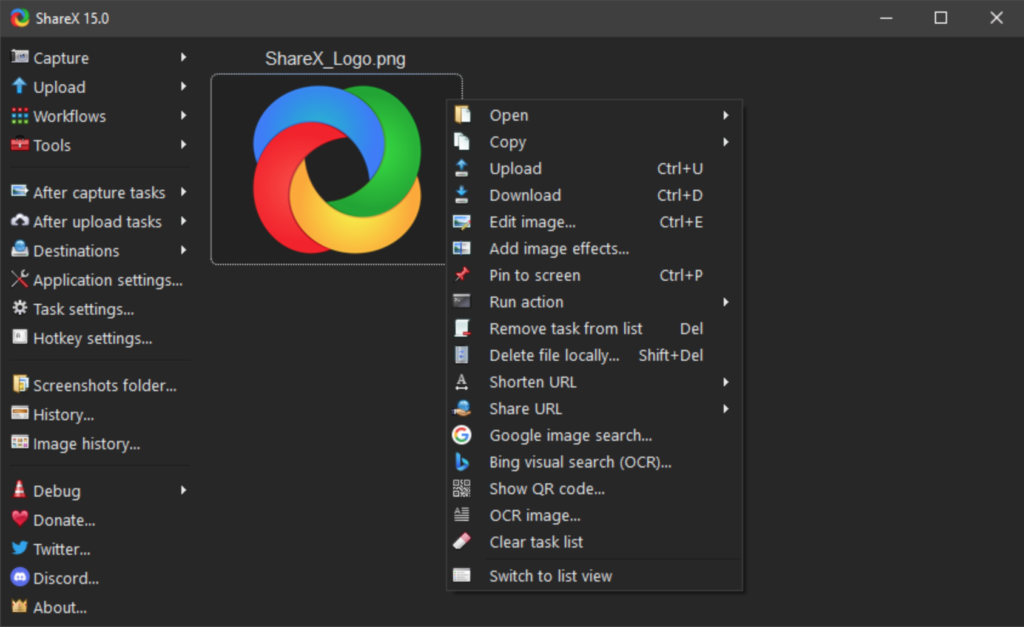
اس ویڈیو کیپچر سافٹ ویئر کی پیش کش
اس سافٹ ویئر کو کسی علاقے یا ونڈو کی مکمل اسکرین کیپچر بنانے کے لئے استعمال کرنا ممکن ہے – اسے فہرست میں سے منتخب کرکے۔.
سکرولنگ کیپچر کا آپشن خاص طور پر ویب صفحات کے لئے عملی ہے. اسکرین ریکارڈنگ میں بہت سی جدید ترتیبات بھی شامل ہیں.
شیئرکس: اس ویڈیو اسکرین شاٹ ٹول کے فوائد اور نقصانات کیا ہیں؟ ?
حصص کے بنیادی فوائد مندرجہ ذیل ہیں:
- ویڈیو اور اوپن سورس ویڈیو اسکرین شاٹ سافٹ ویئر,
- گرفتاری اور اشتراک کے ل good اچھے اختیارات,
- GIFs بنانے کا امکان,
- دیگر عملی خصوصیات ، جیسے ویڈیو فارمیٹ کو تبدیل کرنا یا QR کوڈ بنانا.
دوسری طرف ، اس سافٹ ویئر میں کچھ خرابیاں ہیں:
- اگر ہم ایک سادہ گرفتاری سے آگے بڑھ جاتے ہیں تو پیرامیٹرز اور انٹرفیس پیچیدہ ہیں,
- یہ میک کے لئے دستیاب نہیں ہے,
- وہ ویڈیو ایڈیٹنگ کا امکان پیش نہیں کرتا ہے,
- ویب کیم ریکارڈنگ دستیاب نہیں ہے.
7. ایکس بکس گیم بار ، مائیکرو سافٹ کے ذریعہ پیش کردہ ایک عملی ٹول
ایکس بکس گیم بار ونڈوز 10 اور 11 کے ساتھ مربوط ویڈیو کیپچر ٹولز میں سے ایک ہے. اس میں آزاد ہونے اور کسی تنصیب کی درخواست کرنے کا فائدہ ہے.
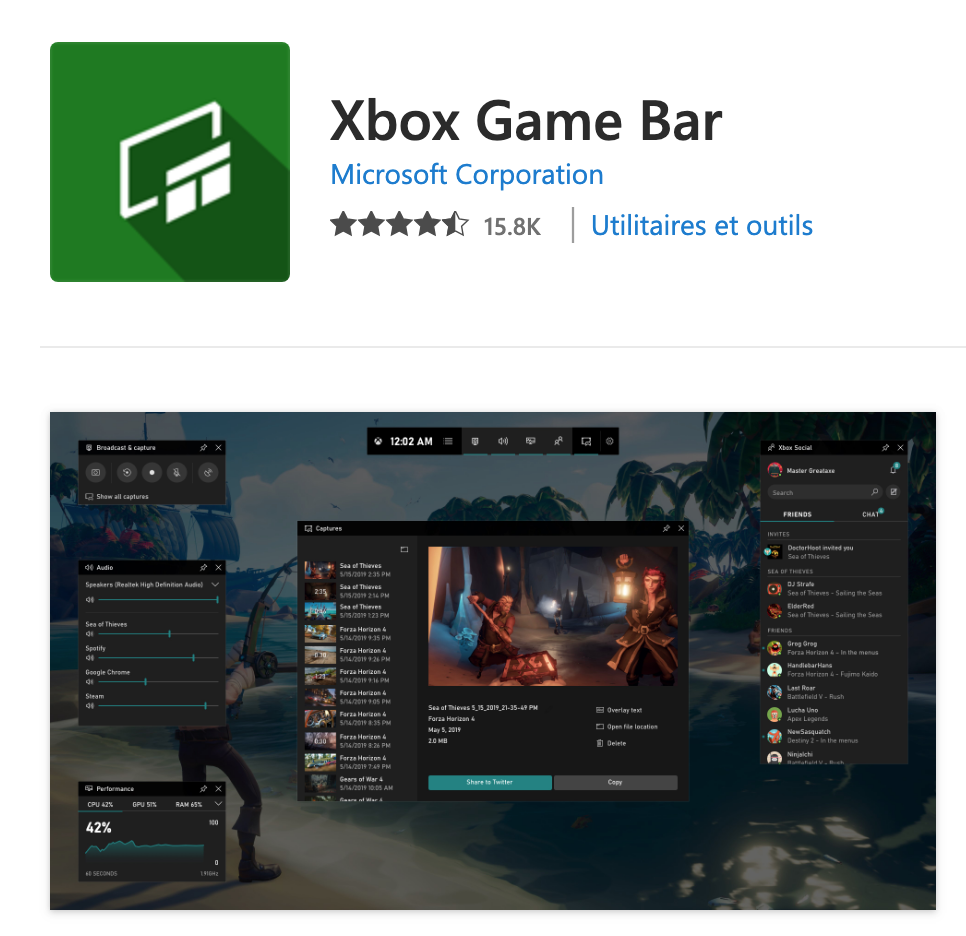
ونڈوز میں ایک مربوط ویڈیو کیپچر سافٹ ویئر
جیسا کہ اس کے نام سے پتہ چلتا ہے ، مائیکرو سافٹ کے ذریعہ پیش کردہ ایکس بکس گیم بار گیمرز کے لئے تیار کردہ سب سے بڑھ کر تھا. یہ کچھ کلکس میں یا کسی کلیدی امتزاج (ونڈوز + جی) میں کسی ویڈیو گیم پر قبضہ کرنے اور اسے براہ راست یا آف بیٹ ریکارڈنگ میں نشر کرنے کی اجازت دیتا ہے۔.
آپ اسے آسان ویڈیو اسکرین شاٹس بنانے یا کبھی کبھار استعمال کرسکتے ہیں.
فوائد اور نقصانات
مندرجہ ذیل فوائد کے لئے ایکس بکس گیم بار کی تعریف کی گئی ہے:
- ونڈوز 10 اور 11 میں مفت اور مربوط ٹول,
- ایچ ڈی ویڈیو فائلیں,
- کنٹرول کے کنٹرول تک بہت آسان رسائی,
- خاص طور پر ہینڈلنگ,
- آواز اور ویب کیم ریکارڈنگ,
- ماؤس کرسر پر قبضہ کریں.
دوسری طرف ، خرابیوں کی وجہ سے اسے کوئی نقصان نہیں پہنچا ہے:
- گیمنگ ریکارڈنگ سے باہر محدود خصوصیات,
- صرف دونوں ونڈو کو ریکارڈ کرنا,
- اسمبلی کا کوئی آپشن نہیں ہے.
سنیگٹ کے ساتھ آسانی سے ویڈیو اسکرین شاٹ بنائیں !
ویڈیو میں اپنی اسکرین پر قبضہ کرنے کے لئے مفت سنیجٹ ٹرائل ورژن ڈاؤن لوڈ کریں ، ریکارڈنگ کے دوران ڈرا کریں اور نتیجہ میں ترمیم کریں. سب کچھ ممکن ہے !
![]()
اپنی ضروریات کے مطابق بہترین ویڈیو کیپچر سافٹ ویئر کا انتخاب کیسے کریں ?
میک پر ، پی سی پر یا جو آپ کے ویب براؤزر سے بھی قابل رسائی ہیں ، میں متعدد ویڈیو کیپچر سافٹ ویئر دستیاب ہے۔ !
کئی بڑے معیارات آپ کو اپنی پسند کا انتخاب کرنے میں مدد کریں گے:
- فنکشنل پیلیٹ (اسکرین ریکارڈنگ اور ویڈیو ایڈیٹنگ),
- انٹرفیس پر استعمال میں آسانی اور نیویگیشن,
- تکنیکی مدد یا مدد فورم دستیاب ہیں,
- آؤٹ پٹ ویڈیو کے فارمیٹس اور معیار,
- شیئرنگ کے اختیارات.
سافٹ ویئر کی کوشش کرنا جس کی مدد سے آپ بنانا چاہتے ہیں (ٹیوٹوریل ، ویبناریز ریکارڈنگ) آپ کی ضروریات کو پورا کرنے والے کو تلاش کرنے کا بہترین طریقہ ہے.
یہی وجہ ہے کہ ہم تجویز کرتے ہیں کہ آپ ہمیشہ دستیاب آزمائشی پیش کشوں سے فائدہ اٹھائیں. اس سے آپ کو خریداری سے پہلے ادا شدہ سافٹ ویئر کی تمام خصوصیات کی جانچ کرنے کی اجازت ہوگی.
تاہم ، جو بھی وجہ ہے ، یہ ضروری ہے کہ عملی ، مکمل اور استعمال کرنے میں آسان ٹول حاصل کریں.ٹیکسمتھ سنیگٹ استعمال کی سادگی اور رینڈرنگ ماہر کے مابین ایک اچھا سمجھوتہ پیش کرتا ہے. کسی خاص علاقے پر قبضہ ، اسکرین پر ڈرائنگ ، بنیادی اسمبلی … یہ ویڈیو کیپچر سافٹ ویئر آپ کی روزمرہ کی زندگی کو آسان بنا دیتا ہے اور آپ کو پیشہ ور ماحول میں اپنے اہداف کو تیزی سے پورا کرنے کی اجازت دیتا ہے۔ !
ریان نوٹ
ٹیکسمتھ مارکیٹنگ مواد کے ماہر اور ٹیکسمتھ بلاگ کے منیجر. مواصلات اور مارکیٹنگ کا 25 سال سے زیادہ کا تجربہ. گیک. سائنس اور سائنس فائی کا شوق. گٹار پلیئر. ہمارے پاس تمام کتوں کو پالنے کا مشن ہے. وہ/اسے. میرے بارے میں کچھ چیزیں: 1) ہلکی سی (یا نہایت ہی نہیں) فلم ایلین کے ساتھ تعل .ق ، 2) دو ریسکیو پبلز (بگگی اور ریو) ، اور 3) ہر جگہ بطخوں کے دوست. رولر ڈربی کوچ کی حیثیت سے میرے سات+ سالوں کے بارے میں مجھ سے پوچھیں.
- ویڈیوز کو ضم کرنے کا طریقہ ?
- مواصلات میں آراء کی اقسام: گائیڈ
- ایک عمدہ پاورپوائنٹ پریزنٹیشن بنانے کے لئے ٹاپ 9 نکات
ٹیکسمتھ نیوز لیٹر کو سبسکرائب کریں
پہلے ہی 200،000 سے زیادہ افراد کی طرح ، ہر مہینے عملی نکات اور ماہر مشورے حاصل کریں ، ٹیکسمتھ نیوز لیٹر کی بدولت
- حل
- ملازمین کی تربیت
- گاہک کی تعلیم
- اعلی تعلیم
- کاروبار
- مدد
- مدداور تعاون کا مرکز
- سبق
- سافٹ ویئر کی کلید کی تلاش کریں
- ای میل ترجیحات
- ویبناریز
اسکرین ریکارڈر
آئس کریم اسکرین ریکارڈر اپنی اسکرین کو آواز کے ساتھ بچانے کے لئے استعمال کرنے کے لئے آسان سافٹ ویئر ہے. ایپلی کیشنز اور ویبنرز ، زوم میٹنگز اور واٹس ایپ کالز ، ویڈیو سبق ، براہ راست نشریات اور بہت کچھ محفوظ کریں.
53784 تبصروں کی بنیاد پر
اسکرین ریکارڈر ونڈوز ، میک اور اینڈروئیڈ پر دستیاب ہے.

مفت –>
اسکرین ریکارڈر کی اہم خصوصیات
آئسکریم اسکرین ریکارڈر کی بہترین خصوصیات کی خصوصیات کی فہرست سے مشورہ کریں. یہ آپ کو صرف چند سیکنڈ لگے گا.
اسکرین ریکارڈ
آپ اپنی ونڈوز اسکرین کو پوری اسکرین میں محفوظ کرسکتے ہیں یا اس علاقے کی وضاحت کرسکتے ہیں جس کو آپ بچانا چاہتے ہیں. اپنی اسکرین کو بچانے کے لئے ایک درخواست استعمال کرنا کبھی بھی آسان نہیں تھا. اپنے کمپیوٹر کے ذریعہ ظاہر کردہ کسی بھی اسکرین پر قبضہ کریں.
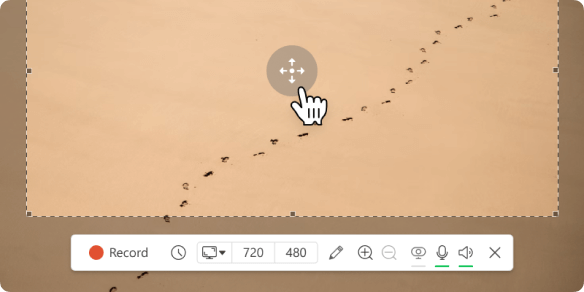
اپنے ریکارڈ کو بیان کریں اور تبدیل کریں
ویڈیو اسکرین شاٹ کے دوران کھینچیں ، پوائنٹس کے ذریعہ درج متن ، تیر اور تشریحات شامل کریں. اسکرین شاٹ سافٹ ویئر آپ کو اپنے ویڈیوز کو کاٹنے ، ان کی رفتار میں ترمیم کرنے ، آواز کو کم کرنے اور بہت کچھ کرنے کی اجازت دیتا ہے.
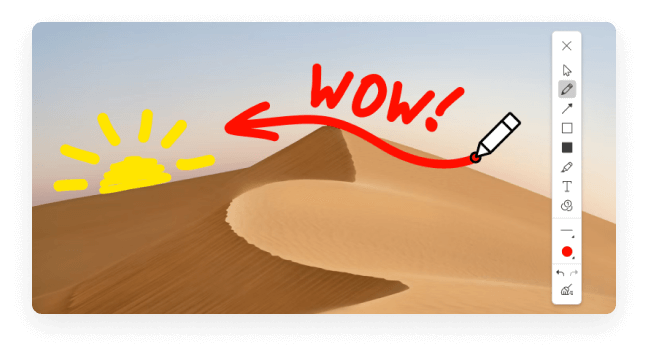
فوری شیئرنگ
ہمارے سرورز پر ایک کلک کے ساتھ حاصل کردہ ریکارڈنگ ڈاؤن لوڈ کریں ، پھر اسے اپنے ساتھیوں یا اپنے صارفین کے ساتھ شیئر کریں. آپ درخواست میں اپنی ریکارڈنگ کے خیالات کی تعداد پر عمل کرسکتے ہیں.
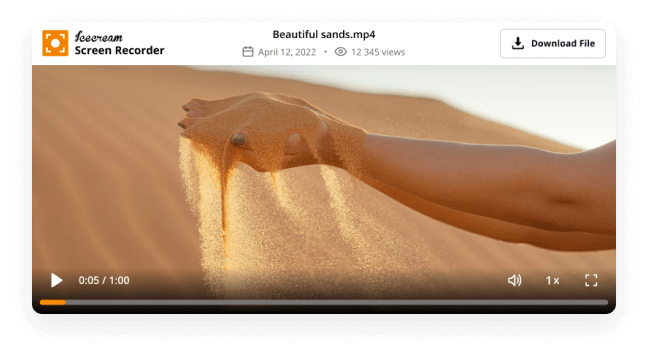
ونڈوز 10 سپورٹ
ہمارا مفت اسکرین ریکارڈر ونڈوز 11 سمیت تمام اہم ونڈوز آپریٹنگ سسٹم کی مؤثر طریقے سے حمایت کرتا ہے. اس کی تازہ ترین اصلاحات اور اصلاحات کی بدولت ، ہمارا مفت اسکرین ریکارڈر واضح طور پر ونڈوز 10 کے لئے اسکرین ریکارڈنگ کا بہترین سافٹ ویئر ہے۔.
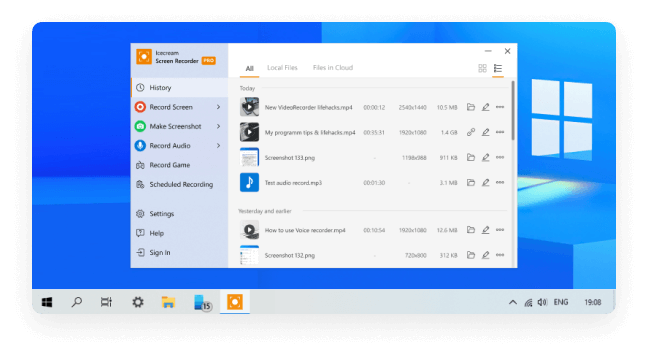
مفت ویڈیو ریکارڈر
ہمارا سافٹ ویئر مفت میں دستیاب اسکرین ریکارڈنگ کے بہت سارے افعال پیش کرتا ہے. آپ ان کو بانٹنے کے لئے مفت میں تمام ریکارڈ شدہ ویڈیوز بھی ڈاؤن لوڈ کرسکتے ہیں ، رجسٹریشن ضروری نہیں ہے.
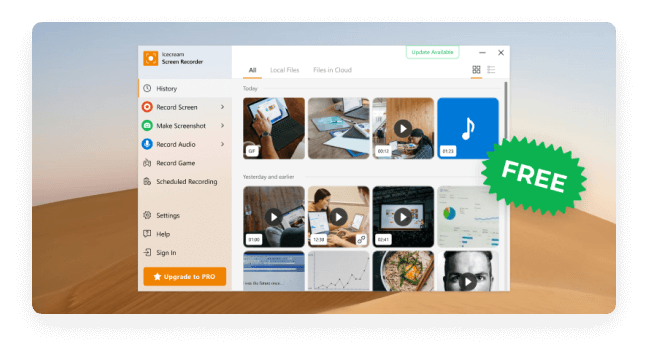

جب آپ کو ضرورت ہو تو اپنی اسکرین کو بچانے کے لئے پی سی پر مفت ویڈیو ریکارڈر ڈاؤن لوڈ کریں.
مکمل ایکشن میں اسکرین شاٹ سافٹ ویئر دیکھیں !
اس طاقتور مفت اسکرین ریکارڈر کی سادگی کو دریافت کریں:
اپنے ویب کیم کو ریکارڈ کریں
تبصرہ کرنے کے لئے اپنی اسکرین ریکارڈنگ میں ایک ویب کیم ونڈو شامل کریں اور اپنے ویڈیوز کو ذاتی طور پر بیان کریں. ویب کیم ونڈو کی شکل اور سائز کا انتخاب کریں.
مفت وائس ریکارڈر
یہ پی سی اسکرین ریکارڈر کمپیوٹر اور مائکروفون آڈیو ریکارڈنگ کی حمایت کرتا ہے. پس منظر میں موسیقی کے ساتھ اپنی اسکرین کی سرگرمی کی ریکارڈنگ کے دوران تبصرے کریں.
ایک لوگو شامل کریں
اپنے محفوظ کردہ ویڈیوز پر واٹر مارک کے طور پر استعمال کرنے کے لئے ایک تصویر ڈاؤن لوڈ کریں. منتخب کردہ علاقے میں اس کی پوزیشن کے ساتھ ساتھ اس کی دھندلاپن کی بھی وضاحت کریں.
پروگرام اسکرین ریکارڈنگ
اسکرین ریکارڈنگ کے آغاز اور اختتامی تاریخ اور اختتام کی وضاحت کریں. ویڈیو اسکرین شاٹ کا عمل آپ کی منصوبہ بندی کے مطابق خود بخود لانچ کیا جائے گا.
شوزٹ کیز ڈسپلے
ونڈوز اسکرین ریکارڈنگ کے دوران استعمال ہونے والے شارٹ کٹ کیز کے امتزاج کو ظاہر کرنے کے لئے اس فنکشن کو چالو کریں.
اسکرین شاٹس بنائیں
ونڈوز پر اسکرین شاٹس بنانے کے ل You آپ کے پاس 3 امکانات ہیں: ویڈیو اسکرین شاٹ کو جے پی جی یا پی این جی فائل کے طور پر محفوظ کریں ، اسے کلپ بورڈ میں کاپی کریں ، یا اسے ہمارے سرور پر ڈاؤن لوڈ کریں۔.
اپنی اسکرین کو بچانے کے لئے سافٹ ویئر کے بارے میں مزید معلومات حاصل کریں
اگر آپ ویڈیو میں اپنے تبصرے شامل کرنا چاہتے ہیں تو ، بہترین طریقہ یہ ہے کہ اپنے ویب کیم کو ریکارڈ کرنا شامل کریں. آج ہم .
بہت سے لوگوں کو کم از کم ایک بار اپنے کمپیوٹر اسکرین کو فلم کرنے کی ضرورت تھی. ہوسکتا ہے کہ آپ کچھ ترتیب کو دوبارہ پیش کرنا چاہیں .
اسکائپ ایک میسجنگ ہے جو آڈیو اور ویڈیوز کی گفتگو پیش کرتا ہے. ویڈیو گفتگو کی نوعیت سے کوئی فرق نہیں پڑتا ہے ، بہت سے .
مطلوبہ ترتیب
ونڈوز 11 ، ونڈوز 10 ، ونڈوز 8.1 ، ونڈوز 8 ، ونڈوز 7 ، ونڈوز 2003 ، ونڈوز 2000 ، ونڈوز وسٹا
انٹیل® ، اے ایم ڈی یا کوئی دوسرا ہم آہنگ پروسیسر ، 2.66GHz
کم سے کم رام کی 1 جی بی (بہتر کارکردگی کے لئے 4 جی بی)
ڈسپلے قرارداد
افریقی ، عربی ، بیلاروسین ، بلغاریہ ، بوسنیائی ، چیک ، ڈینش ، جرمن ، یونانی ، انگریزی ، ہسپانوی ، اسٹونین ، فلپین ، فینیش ، فرانسیسی ، آئرش ، کروشین ، ہنگری ، آرمینیائی ، انڈونیشی ، آئس لینڈی ، اٹلیئن ، جاپانی ، جارجیائی ، قازق ، کوریائی ، لیٹوین ، لیتھوانیائی ، منگول ، مالائی ، مالٹائس ، میانمار (برما) ، ناروے ، ڈچ ، پولش ، پرتگالی ، رومانیہ ، روسی ، سلوڈین ، سلووان ، البانیائی ، سربیا ، سویڈش ، تھائی ، ترک ، یوکریئن ، ویتنامین ، چینی ، سپلینیائی ، چینی ، سپلینیائی ، چینی ، سپلینیائی ،
اسکرین ریکارڈر عمومی سوالنامہ
اپنی کمپیوٹر اسکرین کو آواز کے ساتھ کیسے بچائیں?
آئس کریم اسکرین ریکارڈر ڈیفالٹ سسٹم کی آوازوں کو رجسٹر کرتا ہے. یہ یقینی بنانے کے لئے کہ یہ کام کرتا ہے ، پروگرام کی ترتیبات → آڈیو کو چیک کریں.
میرے کمپیوٹر پر اسکرین ریکارڈر کی تنصیب یقینی ہے?
ہاں ، پروگرام میں کوئی بدنیتی پر مبنی سافٹ ویئر نہیں ہے اور وہ وائرس سے پاک ہے. اس کے علاوہ ، یہ آپ کے کمپیوٹر پر مقامی طور پر کام کرتا ہے.
ونڈوز 10 کے تحت میں کب تک اسکرین بچا سکتا ہوں?
اصولی طور پر ، جب تک آپ اسکرین ریکارڈر کا استعمال کرنا چاہتے ہو اس وقت تک آپ کر سکتے ہیں. تاہم ، اگر آپ کو ایک بہت طویل ویڈیو بچانے کی ضرورت ہے تو ، اگر آپ کی ترتیبات چیک کریں → زیادہ سے زیادہ فائل سائز میں محفوظ کریں. ونڈوز 11 کے لئے بھی یہی ہے.
مکمل اسکرین میں کیسے بچائیں?
فل سکرین وضع میں بچانے کے ل ic ، آئسکریم اسکرین ریکارڈر کے مین مینو میں اپنے ماؤس کو “اسکرین کیپچر” آپشن پر منتقل کریں اور اس اسکرین کو منتخب کریں جس کو آپ ڈراپ ڈاون مینو میں محفوظ کرنا چاہتے ہیں۔.
اسکرین ریکارڈر یہ مفت ہے?
ہاں ، اس کا استعمال کچھ حدود کے ساتھ مفت ہے. آپ پروگرام اپ گریڈ پیج پر پرو افعال کی مکمل فہرست سے مشورہ کرسکتے ہیں.
کیا کچھ ایپلی کیشنز اور کچھ خدمات کے ذریعہ اسکرین ریکارڈنگ کا پتہ لگایا جاسکتا ہے?
زیادہ تر معاملات میں: نہیں. تاہم ، یہ مکمل طور پر اس درخواست پر منحصر ہے جو آپ استعمال کرتے ہیں. ان میں سے کچھ دوسرے صارفین کو متنبہ کرسکتے ہیں یا ریکارڈنگ کو بھی بلاک کرسکتے ہیں.
کیا میں ایک ہی وقت میں دو اسکرینیں بچا سکتا ہوں؟?
نہیں ، یہ فنکشن فی الحال اسکرین شاٹ پروگرام میں دستیاب نہیں ہے.
کتنی بار آئسکریم اسکرین ریکارڈر کو اپ ڈیٹ کیا جاتا ہے ?
ہم اپنی مصنوعات کو باقاعدگی سے اپ ڈیٹ کرتے ہیں تاکہ انہیں تازہ ترین اور غلطیوں کے بغیر رکھیں. آپ اس کے ترمیمی جرنل کے صفحے پر اسکرین رجسٹریشن پروگرام کی تازہ کاریوں کی تاریخ سے مشورہ کرسکتے ہیں.
کیا میں اسکرین کی طرح ہی ویب کیم کو بچا سکتا ہوں؟?
ہاں ، یہ خصوصیت پروگرام میں دستیاب ہے. ترتیبات → سسٹم میں ویب کیم کی ظاہری شکل کو تشکیل دیں. آپ اس پر ڈبل کلک کرکے ویب کیم کو پوری اسکرین میں بھی بڑھا سکتے ہیں.
ونڈوز 10 کے تحت مجھے اپنی اسکرین ریکارڈنگ کہاں سے مل سکتی ہے?
پہلے سے طے شدہ طور پر ، تمام ویڈیوز ڈیسک ٹاپ پر محفوظ ہوجاتے ہیں. کچھ سسٹمز پر ، آپ کو آفس شبیہیں کو ریفریش کرنے کے لئے F5 دبائیں. آپ اسکرین ریکارڈر میں آؤٹ پٹ فولڈر کو تبدیل کرسکتے ہیں: ترتیبات → اے ٹی محفوظ کریں.
اسکرین ریکارڈر میں ویڈیو ایڈیٹنگ کی صلاحیتوں کو مربوط کیا گیا ہے?
ہاں ، آپ ریکارڈنگ کاٹ سکتے ہیں ، آواز کو کاٹ سکتے ہیں ، رفتار ، ریزولوشن اور فارمیٹ کو تبدیل کرسکتے ہیں.
اسکرین ریکارڈر پر اہم اپ ڈیٹس اور آئسکریم ایپس سے دیگر خبروں کو سبسکرائب کریں
کوکیز ہماری خدمات کے مناسب عمل کو یقینی بناتی ہیں. ان کا استعمال کرتے ہوئے ، آپ قبول کرتے ہیں کہ میں سمجھ گیا ہوں. ٹھیک ہے



